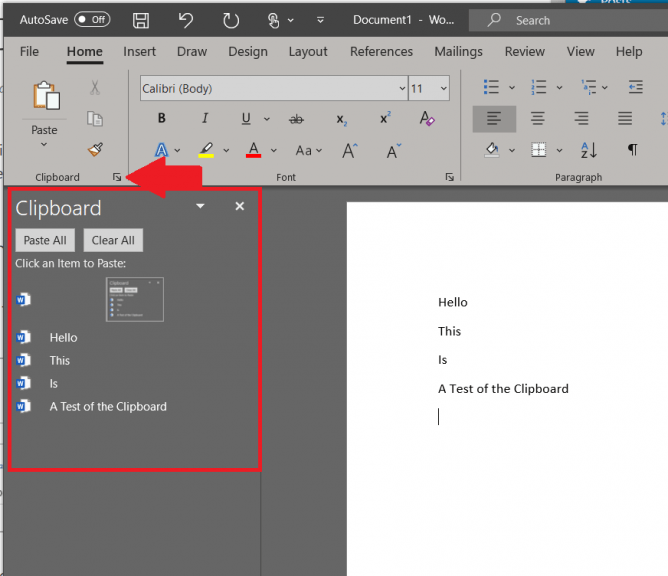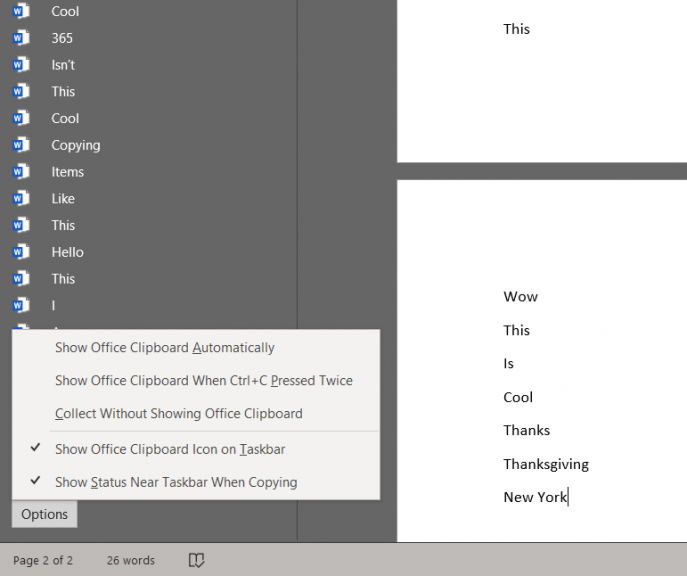Een van de voordelen van Office 365 is dat het een ingebouwd klembord heeft. Als u items kopieert en plakt terwijl u documenten schrijft, spreadsheets of presentaties maakt, onthoudt de software wat u het laatst hebt gedaan en bewaart het item in alle andere Office-apps die u hebt of besluit te openen.
Dit maakt het leven veel gemakkelijker als u terug in de tijd wilt gaan en iets wilt kopiëren dat u misschien bent vergeten toen u een document begon. In onze nieuwste Office 365-gids laten we u zien hoe u dit kunt doen en dit klembord in uw voordeel kunt gebruiken.
Items knippen en plakken vanaf het klembord
Om het knippen en plakken van items vanaf het klembord gemakkelijker te maken, moet u deze eerst vinden op het tabblad Start in Word, Excel of PowerPoint. U ziet een opstartpictogram in de rechterbenedenhoek van het plakvak, dus zorg ervoor dat u hierop klikt om het klembord te openen. U kunt vervolgens de tekst of afbeeldingen in uw document selecteren die u wilt kopiëren en op Ctrl+C drukken.
Uw selecties verschijnen na verloop van tijd in een lijst aan de linkerkant van het scherm en u kunt een item plakken door het te selecteren. Als u klaar bent, kunt u op de (X)-knop in de lijst klikken om deze te sluiten. U ziet zelfs een klein voorbeeld van foto’s of grafieken die u mogelijk hebt gekopieerd.
Items van het klembord verwijderen
Als je klembord te vol raakt, kun je er gemakkelijk items van verwijderen. Om dit te doen, hoeft u alleen maar terug te gaan naar het klembord door de bovenstaande stappen te volgen. U kunt dan op de pijl naast een item klikken en kiezen voor Verwijderen. Als je wilt, kun je ook op . klikken Wis alles om de spullen op te ruimen.
Er zijn ook veel andere opties
Als u klaar bent met het verkennen van het klembord, zijn er enkele andere opties die u kunt bekijken. U kunt naar de onderkant van het scherm kijken en op de drukken Opties knop. Vanaf hier kunt u enkele van de volgende items bedienen:
- Office-klembord automatisch weergeven
- Office-klembord weergeven wanneer CTRL+C tweemaal is ingedrukt
- Verzamelen zonder Office-klembord te tonen
- Office-klembordpictogram weergeven op taakbalk
- Status weergeven in de buurt van taakbalk bij kopiëren
Houd er rekening mee dat nadat u het klembord hebt geopend, het ook inhoud zal opslaan die u overal vandaan hebt gekopieerd of geknipt. Je kunt het klembord ook instellen om inhoud op te slaan, maar gesloten blijven, zolang je een kantoorprogramma hebt draaien. Zodra u echter een Office 365-programma sluit, verdwijnt alle inhoud van het klembord en wordt deze geleegd.
Probeer de Windows 10 Klembordgeschiedenis als alternatief
Nu je het Office 365-klembord onder de knie hebt, is er ook een alternatief dat je zou kunnen overwegen te gebruiken. Als u aan de slag bent met de update van Windows 10 oktober 2018, kunt u de geschiedenis van uw klembord bekijken. Dit moet worden ingeschakeld via de systeeminstellingen door te zoeken naar Klembord en de functie in te schakelen. Als je dat eenmaal hebt gedaan, kun je de Windows-toets en V samen op je toetsenbord indrukken om je toetsenbordgeschiedenis te zien, ongeacht uit welke app je inhoud hebt gekopieerd.
FAQ
Wat is Microsoft Office Online en hoe krijg ik er toegang toe?
Zoals de naam al aangeeft, staat Microsoft Office Online niet op uw pc. In plaats daarvan heb je alleen toegang tot deze diensten met een internetverbinding. Je moet ook een Microsoft-account hebben. U kunt naar Office Online gaan door u hier aan te melden met uw Microsoft-account.
Waar wordt Microsoft Word voor gebruikt?
Microsoft Word wordt bijvoorbeeld gebruikt om documenten te maken. Microsoft PowerPoint wordt gebruikt om presentaties te maken. Microsoft Outlook wordt gebruikt om e-mail en agenda’s te beheren. Er zijn ook anderen. Wat is Microsoft 365?
Wat is MS Office?
MS Office is al tientallen jaren een dominant model in het leveren van moderne kantoorgerelateerde softwareomgevingen voor documentverwerking. Microsoft Office is beschikbaar in 35 verschillende talen en wordt ondersteund door Windows, Mac en de meeste Linux-varianten.
Wat is de eerste versie van office?
Aanvankelijk een marketingterm voor een kantoorsuite (gebundelde set productiviteitstoepassingen), bevatte de eerste versie van Office Microsoft Word, Microsoft Excel en Microsoft PowerPoint.
Wat is het verschil tussen Microsoft Office en Microsoft Outlook?
Vooruitzichten. Microsoft Office is een verzameling kantoorgerelateerde applicaties. Elke applicatie heeft een uniek doel en biedt zijn gebruikers een specifieke service. Microsoft Word wordt bijvoorbeeld gebruikt om documenten te maken. Microsoft PowerPoint wordt gebruikt om presentaties te maken. Microsoft Outlook wordt gebruikt om e-mail en agenda’s te beheren.
Waar wordt MS Office gebruikt?
De Office-suite wordt over de hele wereld gebruikt. Welke apparaten ondersteunen MS Office? U hebt toegang tot alles wat Microsoft Office te bieden heeft op de meeste apparaten, waaronder desktops, laptops, tablets en smartphones.
Wat is Microsoft Office voor het web?
Meer… Microsoft Office voor het web-programma’s maken deel uit van de meeste Microsoft 365-abonnementen. Met Office voor het web kunt u gemakkelijker in de cloud werken omdat Word-, Excel-, PowerPoint-, OneNote- en PDF-documenten worden geopend in uw webbrowser. Meld u aan bij de Microsoft 365-site van uw organisatie om aan de slag te gaan.
Hoe ga ik aan de slag met Microsoft Office voor het web?
Om aan de slag te gaan, meldt u zich aan bij Office en slaat u uw document online op. Het abonnement van uw organisatie biedt u bibliotheken voor het opslaan van uw documenten, of, als u Microsoft 365 Family hebt, persoonlijke online opslag op OneDrive.com. Om aan de slag te gaan met de Office voor het web-programma’s, zie: Opmerking: niet alle Microsoft 365-abonnementen bevatten Office voor het web.
Waar wordt de Microsoft Office Online-server voor gebruikt?
Office Online Server is een Office-serverproduct dat browsergebaseerde services biedt voor het bekijken en bewerken van bestanden voor Office-bestanden. Office Online Server werkt met producten en diensten die WOPI ondersteunen, het Web app Open Platform Interface protocol. Office Online Server omvat Word Online, Excel Online, PowerPoint Online en OneNote Online.
Wat is het verschil tussen MS Word en MS-Office?
MS-Word is een onderdeel (Suite) van MS-Office. MS-Office omvat Word, Excel, Ppt, Access, enz. MS-Office bevat een aantal applicaties / Apps om in verschillende applicaties voor ander werk te werken. Hoe word ik een satelliettechnicus?
Wat is de volledige vorm van MS Word?
Microsoft Word, soms ook Winword, MS Word of Word genoemd, is een tekstverwerker die is uitgegeven door Microsoft. Het is een van de toepassingen voor kantoorproductiviteit die deel uitmaken van de Microsoft Office-suite. Oorspronkelijk ontwikkeld door Charles Simonyi en Richard Brodie, werd het voor het eerst uitgebracht in 1983.
Wat is Microsoft Word?
Soms genoemd Winword, MS Woord, of Woord, Microsoft Word is een woord verwerker gepubliceerd door Microsoft. Het is een van de toepassingen voor kantoorproductiviteit die zijn opgenomen in de Microsoft Kantoor ruimte. Oorspronkelijk ontwikkeld door Charles Simonyi en Richard Brodie, werd het voor het eerst uitgebracht in 1983.
Wat zijn de verschillende soorten MS Office-toepassingen?
De eerste versie van MS Office bevatte slechts een paar toepassingen, waaronder MS Word, MS Excel en PowerPoint. In de loop van de tijd werden echter ook andere nieuwe applicaties aan de suite toegevoegd, zoals MS Access en Outlook.
Wat is Microsoft Office?
Microsoft Office. Definitie – Wat betekent Microsoft Office? Microsoft Office is een suite van desktopproductiviteitstoepassingen die speciaal is ontworpen voor gebruik op kantoor of zakelijk gebruik. Het is een eigen product van Microsoft Corporation en werd voor het eerst uitgebracht in 1990.
Wat zijn de verschillende onderdelen van Microsoft Office?
Daarentegen kan iemand Word, Excel en PowerPoint vaak gebruiken en zelden of nooit Access, Publisher of OneNote. De drie belangrijkste Microsoft Office-stukken zijn de tekstverwerker (Word), de spreadsheet (Excel) en de visuele presentatietool (PowerPoint.)